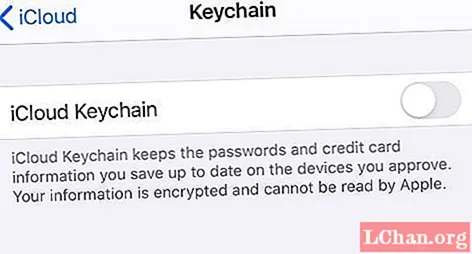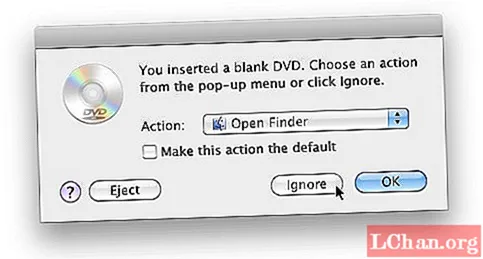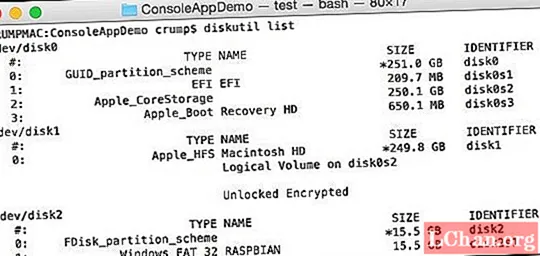コンテンツ
- パート1:Windows10 / 8/7でAcerラップトップのパスワードを破る方法
- 1.組み込みの管理者を使用する
- 2. Windowsパスワード回復ツール(PassFab 4WinKey)の使用
- 3.コマンドプロンプトの使用
- 追加のヒント:Acerノートパソコンのパスワードを解読するための編集者の選択
- 結論
Acerラップトップのパスワードを忘れるのは、特に貴重なデータがすべて含まれている場合は、非常に面倒です。ありがたいことに、パスワードを解読して、これらすべての重要なファイルにアクセスする方法があります。正しくないように思われるかもしれませんが、Windowsパスワードの解読は複雑な作業ではありません。
今日の記事では、説明するための簡単なガイドをまとめました Acerラップトップのパスワードを解読する方法。したがって、ラップトップからロックアウトされている場合は、読み続けてください。次のガイドは、パスワードを解読してラップトップのロックをすぐに解除するのに役立ちます。
パート1:Windows10 / 8/7でAcerラップトップのパスワードを破る方法
1.組み込みの管理者を使用する
Windowsには、デフォルトで無効になっている管理者アカウントが組み込まれています。ただし、多くのユーザーがこのアカウントも有効にすることになります。組み込みの管理者アカウントも有効にしている場合は、Acerノートパソコンのロックを解除するのに役立ちます。
ステップ1:ラップトップをセーフモードで起動します。これを行うには、コンピューターを再起動し、「F8」を押し続けます。高度な起動オプションが画面に表示されたら、[セーフモード]を選択します。

ステップ2:「管理者」アカウントを選択してラップトップにログインします。
ステップ3:次に、コントロールパネルを開き、[別のアカウントの管理]ボタンをタップして、忘れたパスワードをリセットします。

手順4:システムを通常どおり再起動し、新しいパスワードを入力してシステムのロックを解除します。
2. Windowsパスワード回復ツール(PassFab 4WinKey)の使用
PassFab 4WinKeyなどのサードパーティツールを使用して、Acerラップトップのパスワードを解読することもできます。これは、ローカルアカウントと管理者アカウントの両方のパスワードを削除またはリセットするのに役立つ最も便利なパスワード回復ツールの1つです。
使用しているWindowsのバージョンに関係なく、PassFab 4WinKeyを使用すると、パスワードをリセットまたは削除することで、ラップトップのロックを即座に解除できます。
ステップ1:現在アクセスできるコンピューターを介して公式Webサイトからツールをインストールします。その間に、空のUSBフラッシュドライブをPCに接続し、ツールを起動します。

ステップ2:次に、ソフトウェアウィンドウで[USBフラッシュドライブ]オプションを選択し、[次へ]ボタンをタップしてアクションを確認します。完了すると、ソフトウェアはパスワードリセットディスクの作成を開始します。

ステップ3:完了したら、現在のコンピューターからUSBドライブを抜き、ロックされたAcerラップトップに差し込みます。今すぐAcerラップトップを再起動し、「F12 / Esc」キーを押して起動メニューで起動します。次に、ブートメディアとして「USBデバイス」をナビゲートして選択する必要があります。

ステップ4:その後、PassFab 4Winkeyが画面上で起動し、侵入したいユーザーアカウントを持つオペレーティングシステムを選択する必要があります。その後、「次へ」を押します。

ステップ5:これで、その特定のOSで使用できるユーザーアカウントの全リストが表示されます。侵入したい目的のユーザーアカウントを選択し、[アカウントパスワードの削除]オプションを選択してから[次へ]を選択します。

ステップ6:しばらくすると、パスワードが削除されたことが通知されます。 「再起動」を押してAcerラップトップを再起動すると、完了です。
3.コマンドプロンプトの使用
コマンドプロンプトを使用してWindowsパスワードを解読することは、時間はかかりますが効果的な方法です。まず、コマンドプロンプトでパスワードを解読するには、Windowsインストールメディア(CDまたはUSB)が必要です。
ステップ1:WindowsインストールUSBをAcerラップトップに接続し、そこからラップトップを起動します。

ステップ2:Windowsが正常に起動したら、「Shift + F10」を押してコマンドプロンプトを起動します。ここで、コマンドプロンプトウィンドウで次のコマンドを実行します。
- d: windows system32 utilman.exe d:を移動します
- d: windows system32 cmd.exe d: windows system32 utilman.exeをコピーします
注:各コマンドの後に必ずEnterキーを押してください。
手順3:USBデバイスを取り外し、「wpeutilreboot」コマンドを実行してシステムを再起動します。

ステップ4:次に、[ユーティリティマネージャー]ボタンをタップしてコマンドプロンプトを起動します。コマンドプロンプトウィンドウが起動しない場合は、上記の3つのコマンドの実行中に間違いを犯した可能性があります。
手順5:「ネットユーザー」コマンドを実行して、ローカル管理者のパスワードをリセットします。新しい管理者アカウントを追加するには、もう一度「ネットユーザー」コマンド(下の画像を参照)を繰り返す必要があります。

手順6:この時点で、WindowsインストールUSBドライブを再度挿入し、システムを再起動します。システムをインストールメディアから再度起動します。
ステップ7:「Shift + F10」を押してコマンドプロンプトを起動します。次のコマンドを入力して、Enterキーを押します。
- d: utilman.exe d: windows system32 utilman.exeをコピーします
ステップ8:ここで、「はい」と入力してUtilityManagerを復元します。

手順8:コマンドプロンプトを閉じて、システムを通常どおり再起動します。サインインウィンドウで、ここにリストされている新しい管理者アカウントに気付くでしょう。このアカウントを使用して、コンピューターのロックを解除します。

これが、コマンドプロンプトを使用してAcerノートパソコンのパスワードを解読する方法です。
追加のヒント:Acerノートパソコンのパスワードを解読するための編集者の選択
もちろん、コマンドプロンプトと組み込みの管理者アカウントを使用することは、Acerラップトップでパスワードを解読する効果的な方法です。ただし、これらの方法はどちらも時間がかかり、非常に多忙です。さらに、システムでまだ有効になっていない場合、管理者アカウントを使用することはできません。
これが、Windowsシステムのロックを解除するための最も便利で迅速な方法がパスワードリセットリセットディスクを使用することである理由です。パスワードリセットディスクを使用してWindowsシステムでパスワードを破るのに数分しかかかりません。
パスワードリセットディスクがない場合は、Windowsパスワード回復ツールを使用して新しいディスクを作成できます。このツールにはデフォルトのISOイメージファイルが付属しており、起動可能なパスワードリセットディスクが自動的に作成されます。その後、このディスクを使用して、ロックされているラップトップのロックを即座に解除できます。
結論
これで、HDDとAcerラップトップのパスワードを解読する方法に関するガイドは終わりです。ログインウィンドウでも動かなくなった場合は、上記の方法を利用して、Acerノートパソコンのパスワードを破ってください。